Oglas
Ne znamo kako se zove ili čak koji je broj verzije, ali nova verzija Androida - Android M - predstavljena je i spremna za testiranje od strane odabranih Nexus uređaja.
Android M Developer Preview prvenstveno je namijenjen programerima da isprobaju nove značajke i osiguraju da su njihove aplikacije na vrijeme kompatibilne kad započne prezentacija potrošača.
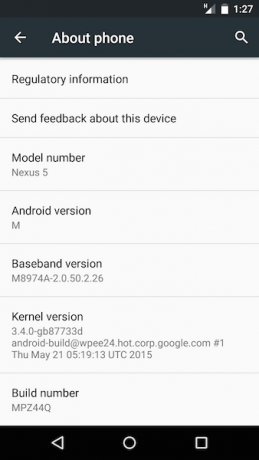
No čak i ako ste samo znatiželjni isprobati neke nove značajke za sebe, danas možete instalirati pregled za programere. Evo kako.
Službeno: instalirajte Android M Developer Preview
Android M neće se moći instalirati kao ažuriranje preko zraka sve dok se službeno ne pokrene. Očekuje se oko Q3.
Umjesto toga, danas možete instalirati Pregled programera putem slike sustava. Ovo sve na uređaju, uključujući sve vaše podatke, zamjenjuje tvornicom svježa instalacija operativnog sustava Trebate li osvježiti, resetirati, vratiti ili ponovo instalirati Windows?Jeste li ikada željeli resetirati Windows 7 bez gubitka osobnih podataka? Između resetiranja tvornice i ponovne instalacije bilo je teško. Od sustava Windows 8 imamo dvije nove mogućnosti: Osvježi i Poništi. Koji je u pravu ... Čitaj više .
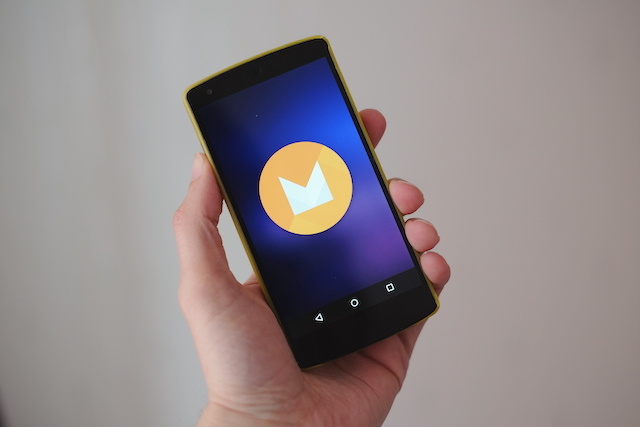
Android M Developer Preview dostupan je za Nexus 5, Nexus 6, Nexus 9 i Nexusov igrač Nexus 6, 9, Player i Android Lollipop: sve što trebate znatiSlužbeno je: Android 5.0 Lollipop je ovdje i sa sobom donosi tri nova uređaja: Nexus 6, Nexus 9 i Nexus Player. Evo opsežnog rušenja svih novih hardvera i softvera. Čitaj više .
Postupak instalacije mnogo je češći od uobičajenog ažuriranja OS-a, a još je jednostavniji za naprednije korisnike. Za to ćete trebati koristiti svoje prijenosno ili stolno računalo, iako nije važno da li imate Windows, Mac ili Linux.
Što trebaš
Prije nego što započnete, morat ćete preuzeti i postaviti nekoliko stvari.
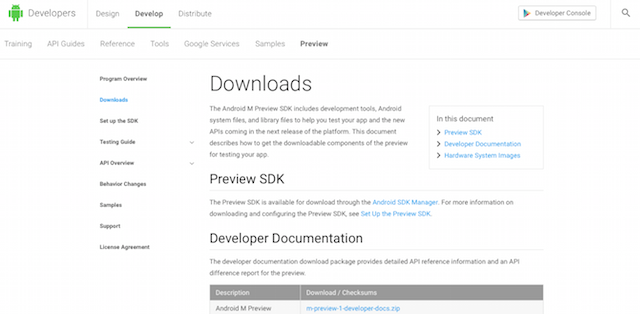
- Slika sustava. Idi na Web mjesto za programere za Android i provjerite jeste li odabrali pravu verziju za svoj uređaj. Preuzmite na radnu površinu; to je oko 600MB.
- Alat Fastboot. Ovo je dio Android SDK-a (Software Development Kit) i može se pronaći na drugoj stranici web lokacije za razvojne programere. Idi na Odjeljak SDK Alati na stranici Android Studio i preuzmite paket Alati za radnu površinu.
Izdvojite sistemsku sliku u mapu na radnoj površini. Jednom kada postavite Fastboot, bit ćete spremni za snimanje slike.
Korištenje Fastboot-a za Windows, Mac i Linux
Prije nego što započnemo, kratka riječ o Fastboot-u. Fastboot je alat koji vam omogućava šaljite naredbe s računala na vaš telefon Novi za Android Debug Bridge? Kako napraviti postupak jednostavan i laganADB je nevjerojatno koristan za slanje naredbi na vaš Android uređaj s računala. Za početnike vani, evo mrtvog jednostavnog načina korištenja ADB-a. Čitaj više ili tableta putem USB-a, a da se uređaj ne pokreće na Androidu. U ovom ćemo slučaju poslati sliku i instalirati sliku sustava sa radne površine na uređaj.

Na uređaju se morate pokrenuti u načinu Fastboot. Prvo omogućite USB pristup na telefonu tako što ćete otvoriti Opcije za razvojne programere u Androidu i dodirnite Omogući USB otklanjanje pogrešaka Što je USB način uklanjanja pogrešaka na Androidu? Evo kako to omogućitiTrebate omogućiti USB uklanjanje pogrešaka na svom Androidu? Objašnjavamo kako koristiti način uklanjanja pogrešaka za guranje naredbi s računala na telefon. Čitaj više . Sad isključite uređaj, a zatim istovremeno držite tipku za napajanje i obje tipke za glasnoću da biste pristupili načinu Fastboot.
Da biste postavili Fastboot na radnu površinu:
- Pronađite i raspakirajte mapu SDK Alati koju ste preuzeli iznad
- U sustavu Windows pokrenite SDKManager.exe; na Macu ili Linuxu dvokliknite android u mapi Alati
- Kada se otvori prozor SDK Upravitelja, kliknite Poništi odabir svih
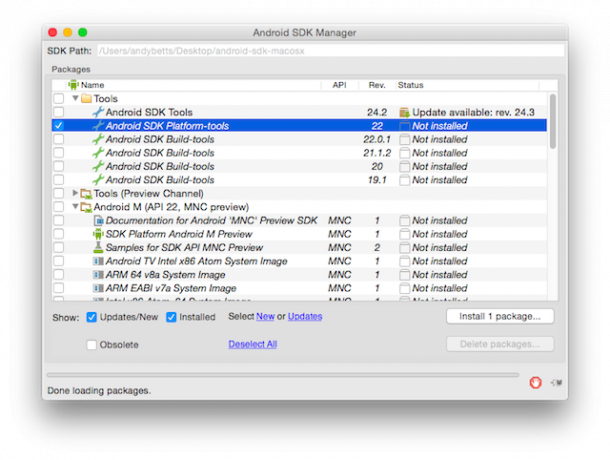
- Sada odaberite Android SDK Platform-alate, a zatim Instalacija
- Natrag u mapu SDK Tools trebali biste vidjeti novu mapu koja se zove platforma alati. Unutra ćete pronaći aplikaciju za brzo pokretanje
Na radnoj površini Fastboot se kontrolira kroz naredbeni redak u sustavu Windows 7 uobičajenih zadataka Naredbeni redak sustava Windows čini brzo i jednostavnoNe dozvolite da vas naredbeni redak zastraši. Jednostavnije je i korisnije nego što očekujete. Možda će vas iznenaditi ono što možete postići s samo nekoliko pritiska na tipku. Čitaj više ili terminala na Mac i Linuxu.
Svaki put kada ga upotrebljavate, morat ćete postaviti terminal ili naredbeni redak za upotrebu direktorija u kojem se nalazi aplikacija za brzo pokretanje. Da biste to učinili, jednostavno upišite "CD ”(Uključujući razmak nakon“ cd ”), a zatim povucite mapu koja sadrži brzo pokretanje u prozor i pritisnite Enter.
U nastavku će biti navedene sve naredbe koje su vam potrebne. Na Mac-u i Linuxu sintaksa je malo drugačija - naredbi fastboot uvijek treba prethoditi ./ (tako, na primjer, naredba brzi oporavak bljeskalice na Windows bi se upisao kao./ brzi oporavak bljeskalice na Mac ili Linuxu).
Bljesak Slika sustava
Zapamtiti, ova će metoda u potpunosti izbrisati sve vaše podatke, uključujući fotografije, tako napraviti sigurnosnu kopiju bilo čega Kako pravilno izraditi sigurnosnu kopiju Android uređajaEvo kako u potpunosti izraditi sigurnosnu kopiju Android uređaja zaštitom fotografija, SMS-a, kontakata i svega ostalog. Čitaj više želite je vratiti prije nego što nastavite.
- Povežite svoj uređaj s računalom preko USB-a, a zatim se pokrenite u načinu Fastboot kao što je gore opisano.
- Ako je program za ponovno pokretanje vašeg uređaja zaključan, što će biti ako ga niste prethodno otključali, morate ga otključati. Otvorite prozor terminala i upišite naredbu otključavanje fastboot-a. Time ćete u potpunosti izbrisati svoj uređaj. Ovaj korak možete preskočiti ako je program za pokretanje sustava već otključan.
- Sada kopirajte datoteku Fastboot u neispakovanu mapu slika sustava na radnoj površini i promijenite direktorij da ga usmjeri, kao što je gore opisano.
- Unesi Flash-all.bat početi.
Da biste saželi, kopirajte aplikaciju za brzo pokretanje u neispakovanu mapu slika sustava i unesite naredbeni redak u ovaj kod:
cd [put do mape u kojoj se sprema fastboot] oem unlock bootloader fastboot flash-all.bat
Instalirajte Android M bez gubitka podataka
Ako namjeravate trajno koristiti ili testirati Android M, poželjan je pristup treptanju slike sustava i brisanju uređaja.
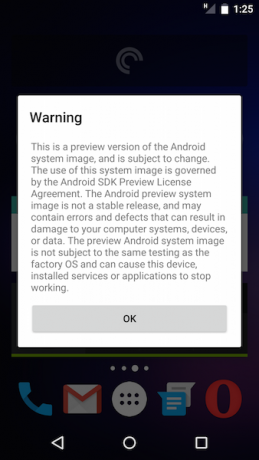
Ako samo želite na brzinu isprobati neke nove značajke, tada je moguća "prljava bljeskalica". Ovdje bljesnete sliku bez brisanja podataka. Ova je metoda prikladna za kratkotrajnu upotrebu, ali rezultirat će s popriličnim brojem pogrešaka i pad sustava.
Imajte na umu da i dalje trebate otključati uređaj za pokretanje, a otključavanjem uređaja za podizanje sustava potpuno će se izbrisati vaš uređaj. Ako trebate otključati uređaj za podizanje sustava, slijedite gore navedene službene treptajuće upute. Ako je vaš bootloader već otključan, slijedite postupak.
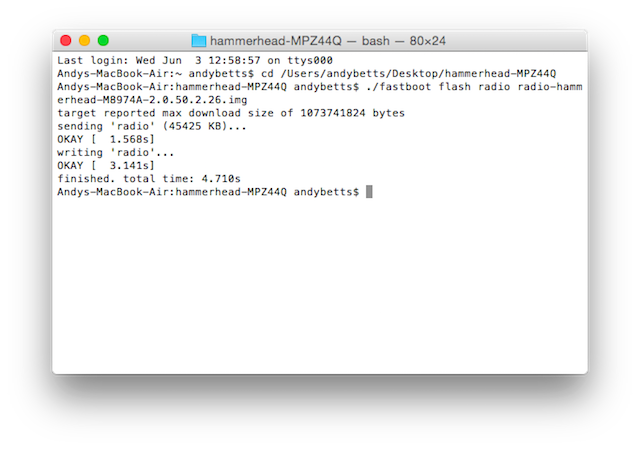
Proces prljave bljeskalice sličan je službenoj metodi, samo što trebamo ručno bljeskati svaku komponentu.
- Izrada sigurnosne kopije svih podataka, po mogućnosti Nandroid sigurnosne kopije Što je sigurnosna kopija nandroida i koliko točno to radi?Potrebna vam je sigurnosna kopija spremna. Čitaj više , zatim se pokrenite u načinu Fastboot kao u gornjem koraku 1.
- Kopirajte aplikaciju Fastboot u neotisnutu mapu slika sustava. U naredbenom retku ili prozoru terminala promijenite direktorij da biste ukazali na tu mapu pomoću naredbe cd.
- Bljesnite radio .img datoteku pomoću naredbi:
brzi bljeskalica [radio * .img]
- Raspakujte datoteku pod nazivom image * .zip. Pomaknite aplikaciju za brzo pokretanje u tu mapu i upotrijebite CD promijeniti za prelazak na taj direktorij.
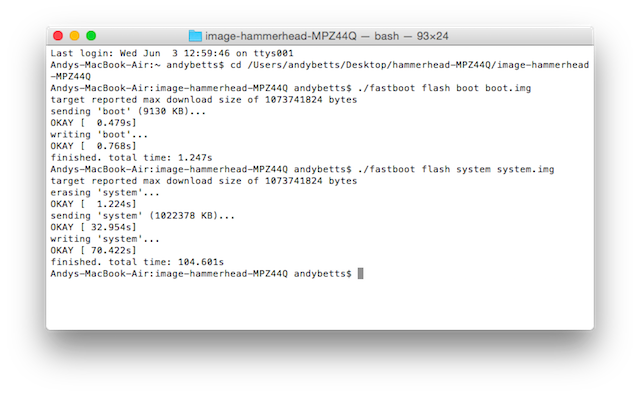
- Bljesnite sustav za pokretanje i slike sustava pomoću naredbi:
fastboot flash boot boot.img fastboot flash sustav system.img
Ne bljeskajte userdata.img. To će obrisati vaše podatke.
- Ponovo pokrenite telefon.
Obnavljanje Lollipopa
Za povratak na Lollipop jednostavno ponovite postupak koji ste koristili pomoću slike sustava Lollipop preuzete s web lokacije za razvojne programere sustava Android ili vratite sigurnosnu kopiju Nandroida.
Android M: Značajke koje ćete voljeti
Sada kada se telefon prebacio na Android M, pronaći ćete mnoštvo novih značajki koje treba isprobati, kao i poboljšanja performansi i upotrebljivosti. Imajte na umu da je Pregled programera samo beta, tako da ćete vjerojatno naići na bugove. Prvenstveno je za testiranje, a ne za svakodnevnu upotrebu.
Među najboljima među novim značajkama su:
Prečišćena dopuštenja
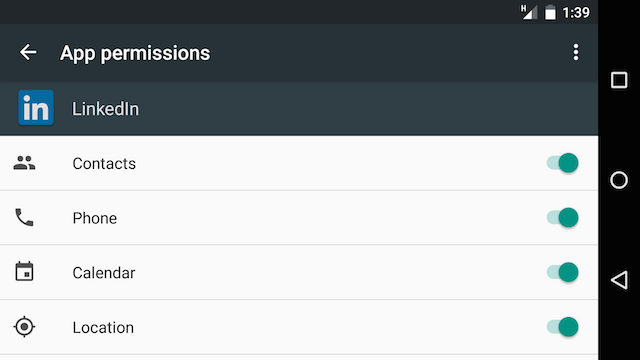
Android M konačno se obratio izdavanje dozvola Sedam smrtonosnih Androidovih dozvola: Kako izbjeći grijeh lažne pripremljenostiSvi s Android uređajem trebali bi znati da se vaši privatni podaci ne tretiraju kao privatni. Na primjer, kupnja aplikacije može izložiti osobne podatke za kontakt, uključujući nečije ime, fizičku adresu i adresu e-pošte ... Čitaj više . Sada vas postavlja pitanje želite li dopustiti aplikaciji pristup vašim kontaktima, lokaciji ili drugim informacijama. Zanimljivo je da je pristup internetu sada automatski dodijeljen svakoj aplikaciji.
Pojednostavljene kontrole glasnoće

Sada je lako podesiti glasnoću aplikacija, poziva, glazbe i slično, bez potrebe za dubokim uranjanjem u postavke.
Poboljšane kopije i lijepljenja
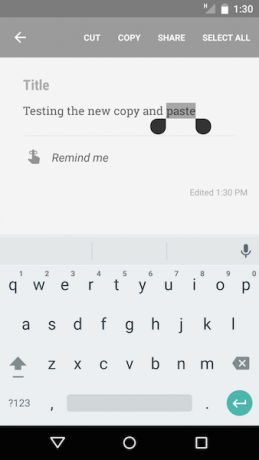
Dulje ćete morati pokušavati i dešifrirati te nejasne ikone pri pokušaju kopiranja i lijepljenja teksta. Nova plutajuća alatna traka konačno čini postupak jednostavnim kakav treba biti.
Google Now na dodir
Značajka izdvajanja za Android M, Google Now na dodir stavlja Now funkcionalnost u svaku aplikaciju. Držanjem tipke Home daje vam kontekstualne prijedloge aplikacija ili pretraživanja na temelju onoga što se trenutno nalazi na vašem zaslonu, bez obzira koju aplikaciju koristite. Nažalost, to nije dostupno u pregledu.
Android Pay

Android Pay pokreće se kasnije ove godine, čime je Googleu postao suparnik Appleov sustav plaćanja bez novca Sve što trebate znati o Apple Payu, Samsung Payu i Android PayuAndroid Pay, Samsung Pay, Apple Pay imaju sve svoje prednosti i mane. Pogledajmo točno kako svaki od njih djeluje i tko ih može koristiti. Čitaj više . Čak obećava mogućnost hands-free, omogućujući vam da stvari platite samo razgovorom na telefonu dok je još u džepu.
Android M također nudi stvari poput ugrađeno skeniranje otiska prsta Povijest biometrijske sigurnosti i kako se koristi danasBiometrijski sigurnosni uređaji dugo su držali ideale u filmovima znanstvene fantastike koji su se činili dovoljno uvjerljivima da bi se to zapravo i dogodilo, ali malo previše dotjerano za primjenu u stvarnom svijetu. Čitaj više podrška, iako je za to potreban uređaj s odgovarajućim hardverom za testiranje, te brojna poboljšanja ispod haube kao što su Doze, inteligentni sustav upravljanja napajanjem koji aplikacije stavlja u stanje pripravnosti kako bi se spriječilo da koriste resurse kada nisu potreban.
Što misliš?
Android M nije najveće ažuriranje OS-a, ali je u nekim aspektima jedno od najvažnijih.
Završava proces predstavljen prošle godine s Lollipopom, dodajući razinu sjaja i profinjenosti u svježi, vrhunski operativni sustav. S novim značajkama kao što je Google Now on Tap, također pokazuje smjer kojim će OS ići u budućnosti, sužavajući jaz između aplikacija i weba i dodajući veće razine automatizacije.
Ako imate Nexus uređaj, dobro je uložiti napor da instalirate Pregled za razvojne programere prije predstavljanja gotovog proizvoda kasnije u godini.
Koje su vaše omiljene značajke Androida M? Što se najviše radujete kada se pokrene? Javite nam u komentarima!
Andy je bivši novinar tiska i urednik časopisa koji o tehnologiji piše već 15 godina. U to je vrijeme pridonio nebrojenim publikacijama i producirao autorska djela za velike tehnološke tvrtke. Također je dao stručne komentare za medije i domaćine panele na industrijskim događajima.


